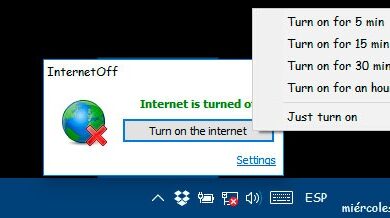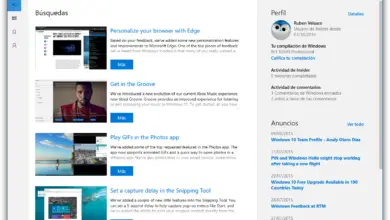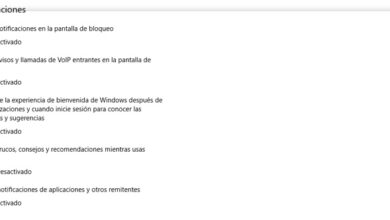Comment sauvegarder l’intégralité de votre iPhone sur un PC sans utiliser iTunes
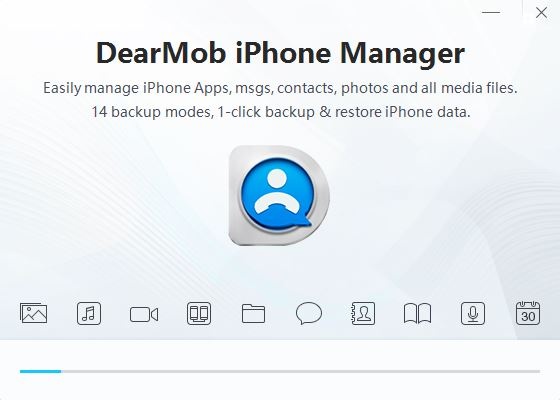
iTunes est le logiciel d’Apple développé pour pouvoir gérer le contenu de vos appareils, tels que l’iPhone ou l’iPad, en plus de nous permettre de faire des copies de sauvegarde complètes de nos appareils. Cette application est celle recommandée par Apple pour cela, cependant, pour de nombreux utilisateurs, iTunes est une application assez compliquée et difficile à utiliser, ce qui au final complique la gestion des données sur les appareils iOS. Heureusement, il existe des alternatives pour gérer nos appareils Apple, et l’un des plus complets et faciles à utiliser est DearMob iPhone Manager.
DearMob iPhone Manager est une application conçue pour nous permettre de gérer facilement tout ce qui concerne nos appareils iOS, comme un iPhone . Cette application est chargée de transférer toutes sortes de documents de notre PC vers l’iPhone, et vice versa, à grande vitesse, en pouvant envoyer très facilement des photos, de la musique, des vidéos et pratiquement n’importe quel fichier.
Cette application nous permettra également de gérer pratiquement tout type d’informations sur nos appareils, des options de sécurité aux contacts, messages vocaux, sonneries, applications, SMS et plus encore.
Comment fonctionne DearMob iPhone Manager et comment nous l’utilisons pour transférer des données avec notre iPhone
Pour utiliser cette application, la première chose à faire est de la télécharger à partir du site Web principal . Ce logiciel ne dépend pas d’iTunes et aucun autre service Apple n’est nécessaire pour pouvoir sauvegarder l’iPhone sur l’ordinateur .
Une fois l’application téléchargée, nous l’installerons sur notre PC. Le téléchargement est rapide et l’installation est très simple, quelques clics suffisent pour qu’il soit prêt et fonctionne sur notre ordinateur en quelques secondes.
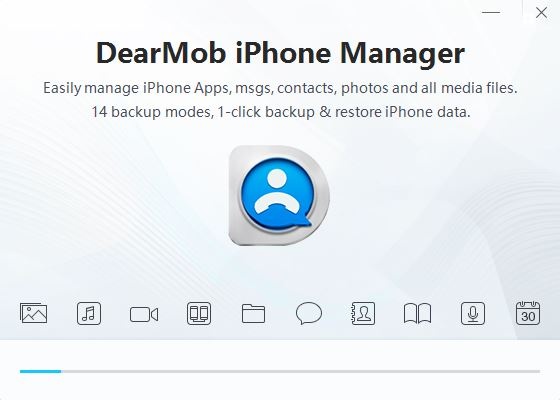
Une fois le programme installé, nous l’exécutons. La première chose que nous verrons sera une fenêtre comme la suivante. Si nous avons déjà les pilotes Apple installés (ils sont installés lorsque iTunes est installé automatiquement sur le PC), nous verrons comment le programme reconnaît déjà notre appareil et nous montre des informations telles que la batterie restante ou la version iOS installée.
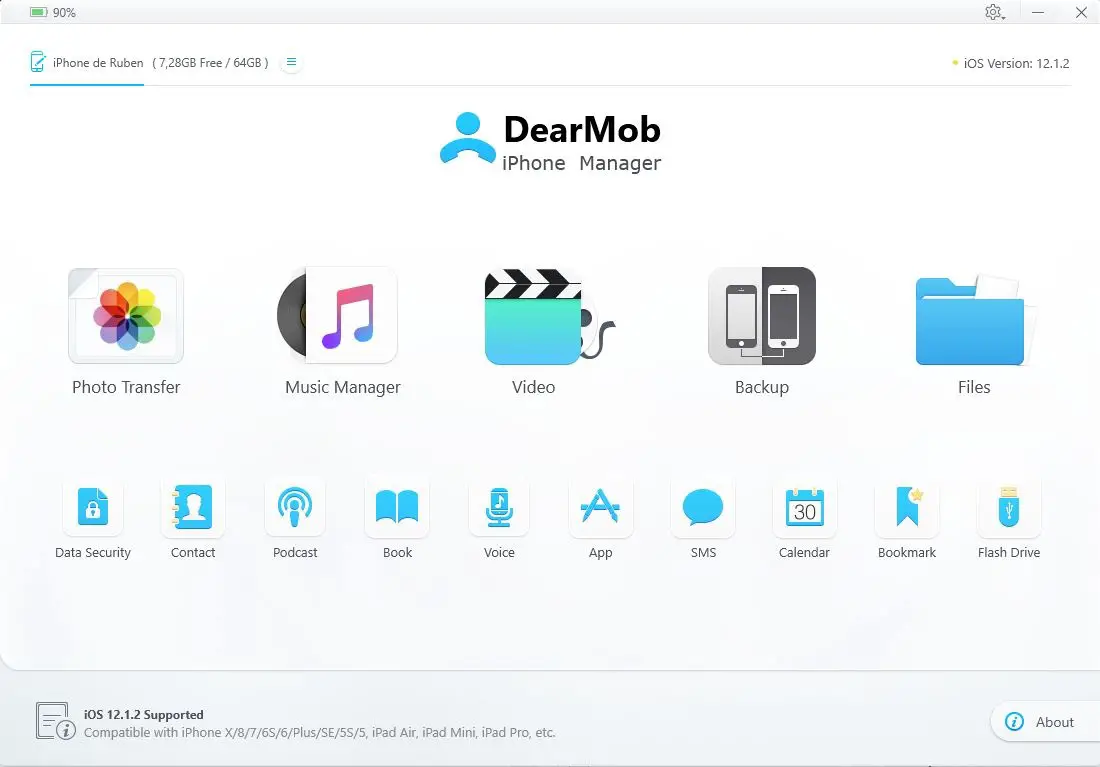
Comme nous pouvons le voir, dans la fenêtre principale du programme, nous pourrons voir toutes les options que ce programme nous offre, telles que la gestion des photos, de la musique, des vidéos et autres documents.
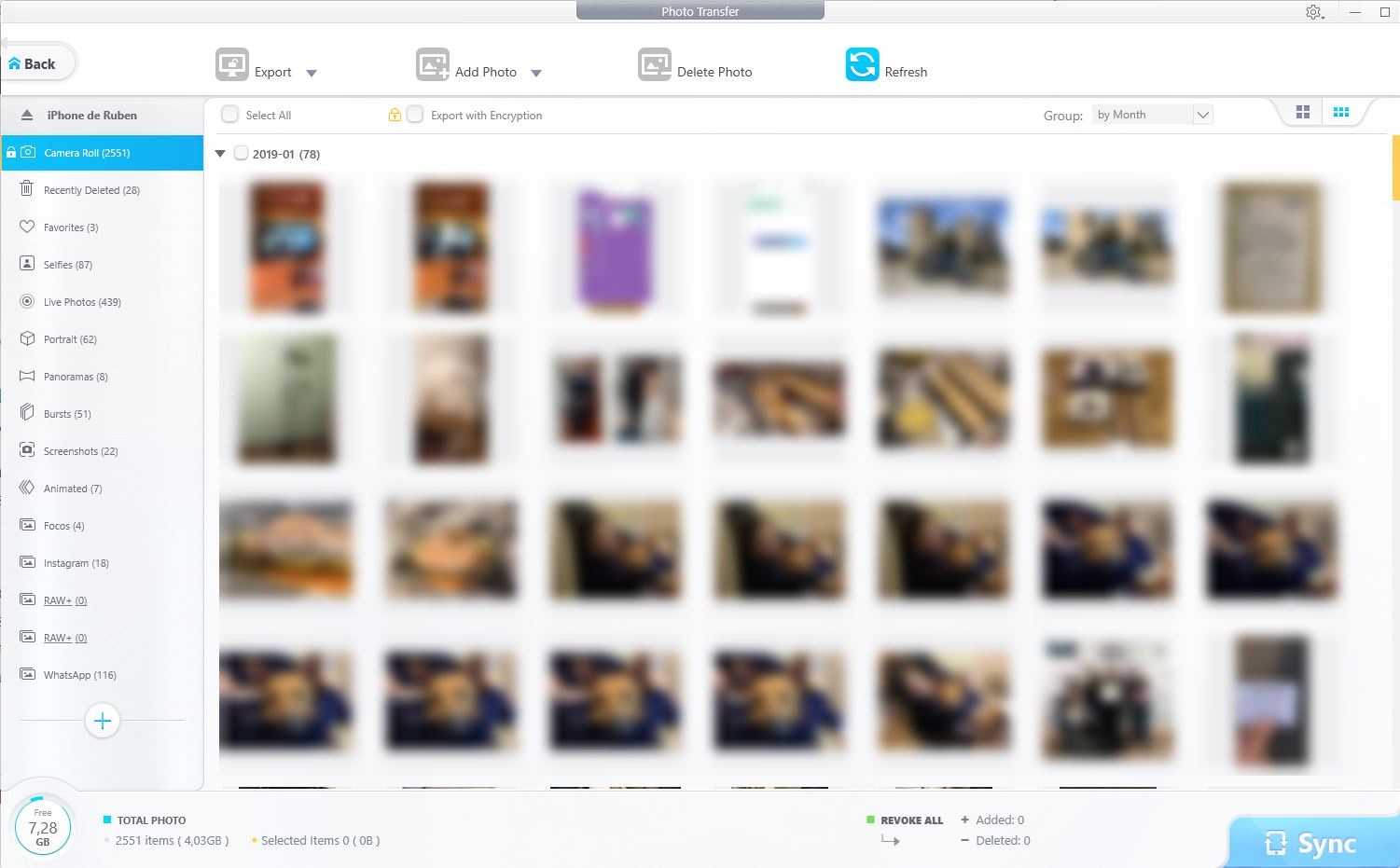
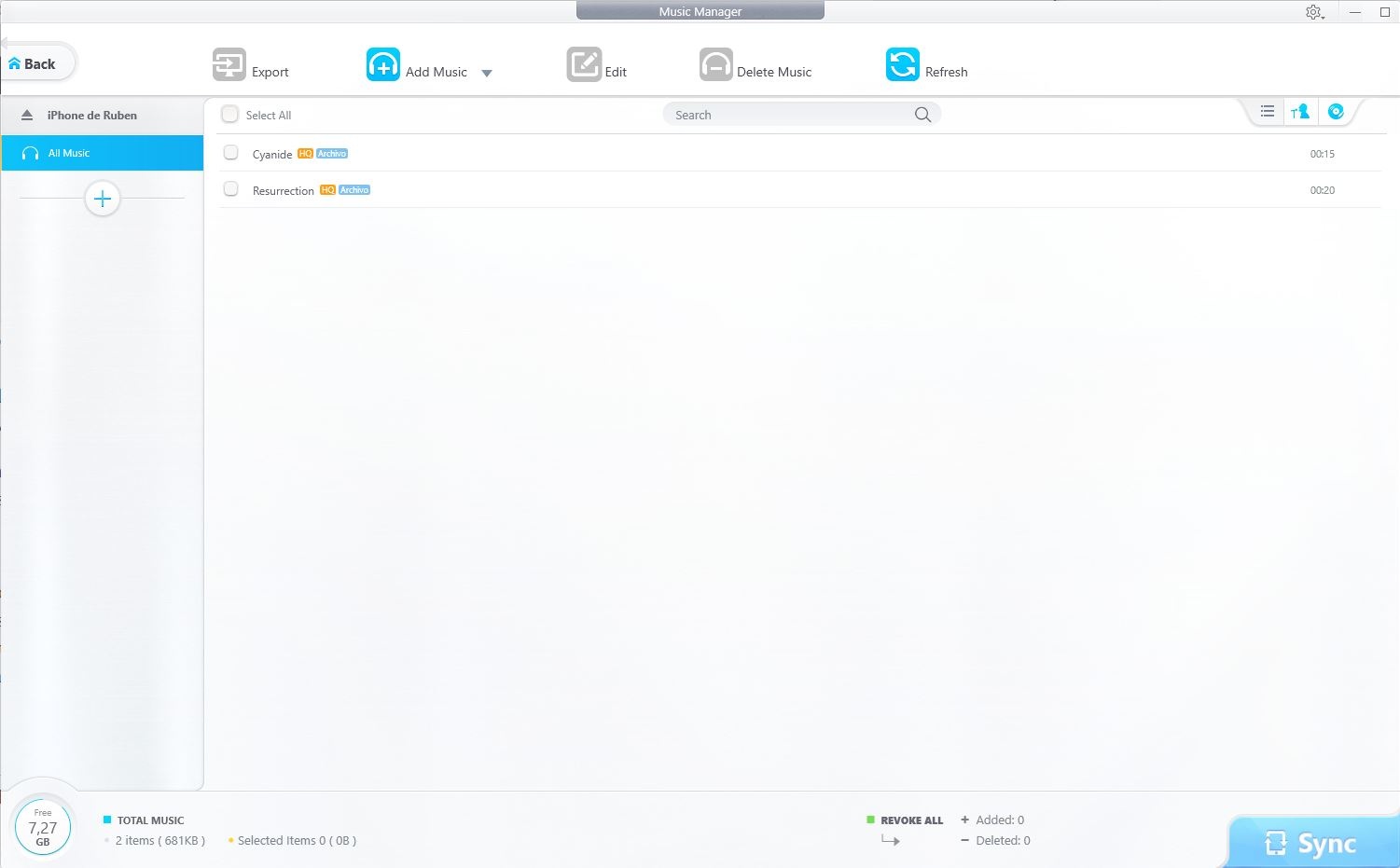
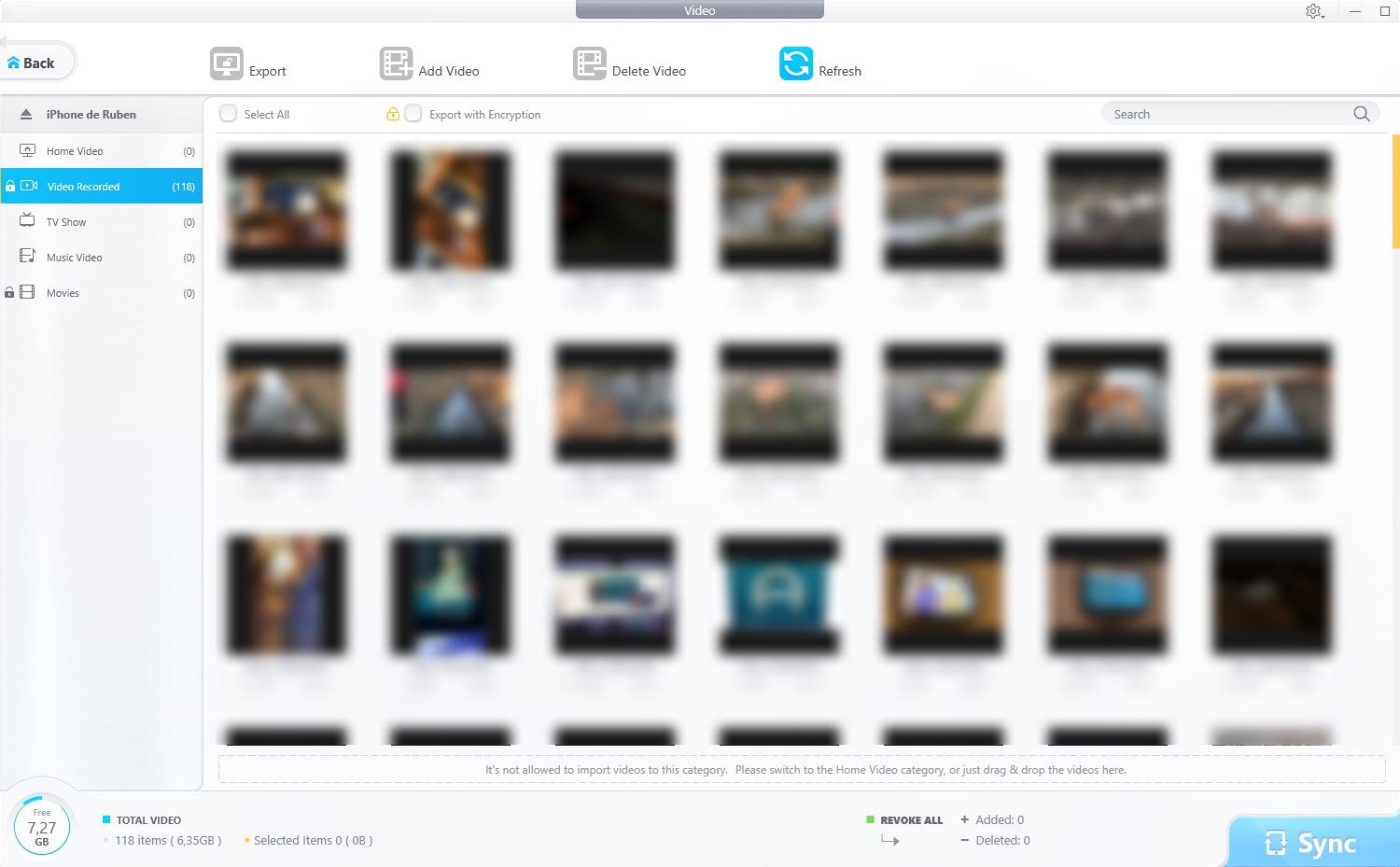
À partir de cette section, nous pouvons télécharger des fichiers de l’iPhone vers l’ordinateur et vice versa pour transférer facilement des choses de notre PC vers l’ordinateur. De plus, comme nous pouvons le voir, nous avons également différents boutons qui nous permettent de crypter et décrypter des fichiers, d’accéder aux contacts, aux podcasts téléchargés, aux livres électroniques, aux messages vocaux, voir une liste avec toutes les applications installées (et installer de nouvelles applications), voir notre Les SMS, le calendrier, les signets et, bien sûr, transforment notre iPhone en clé USB.
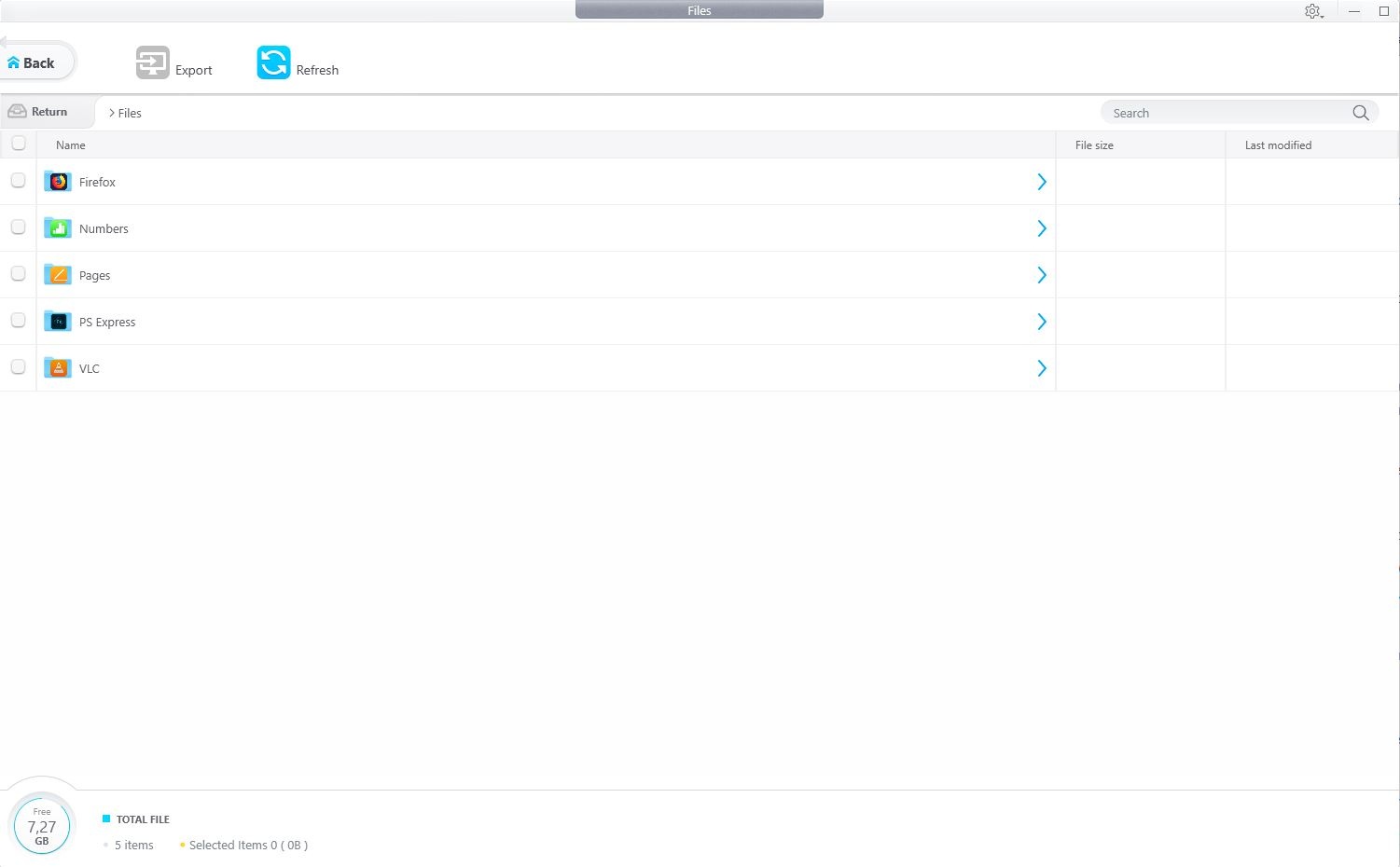
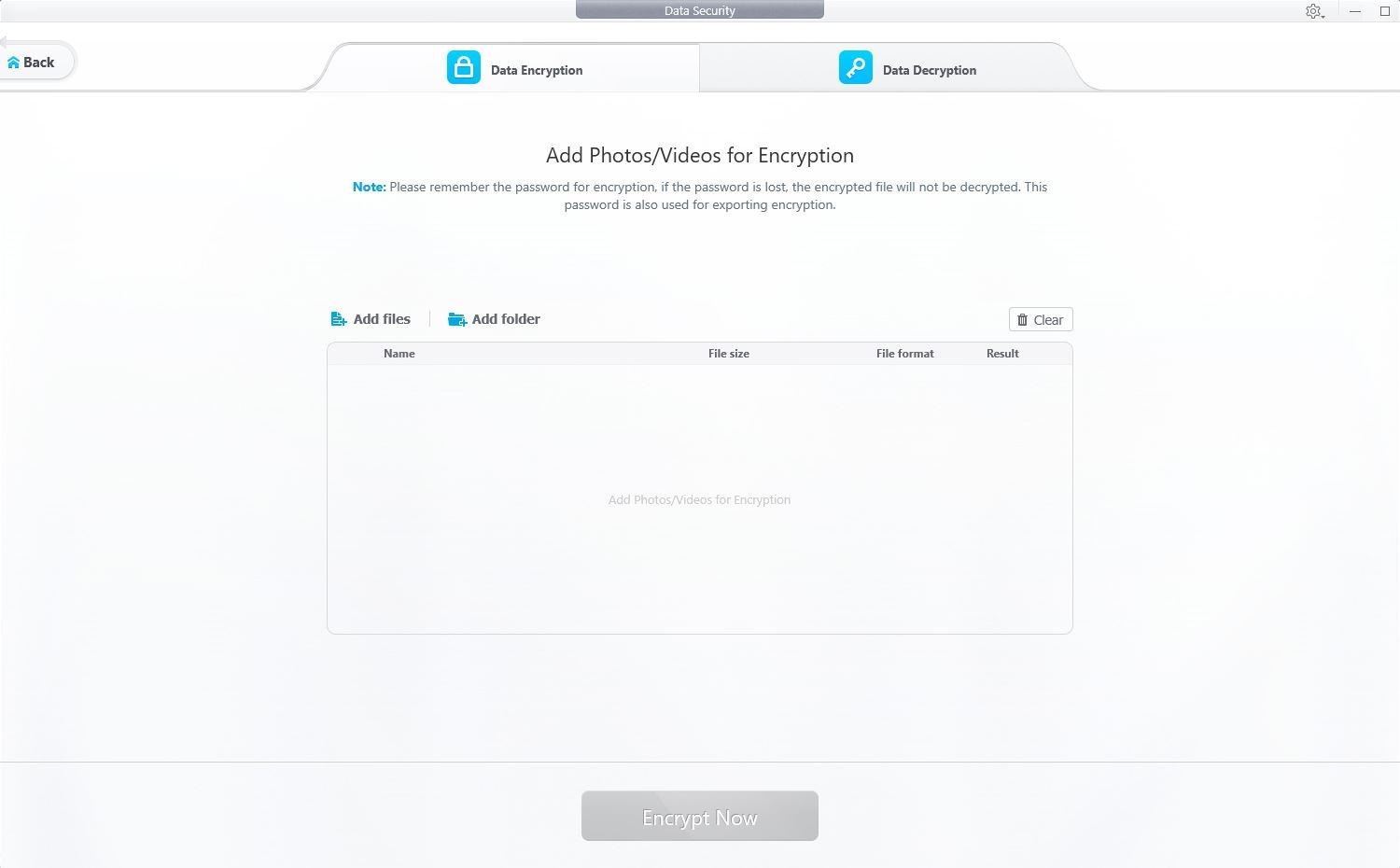
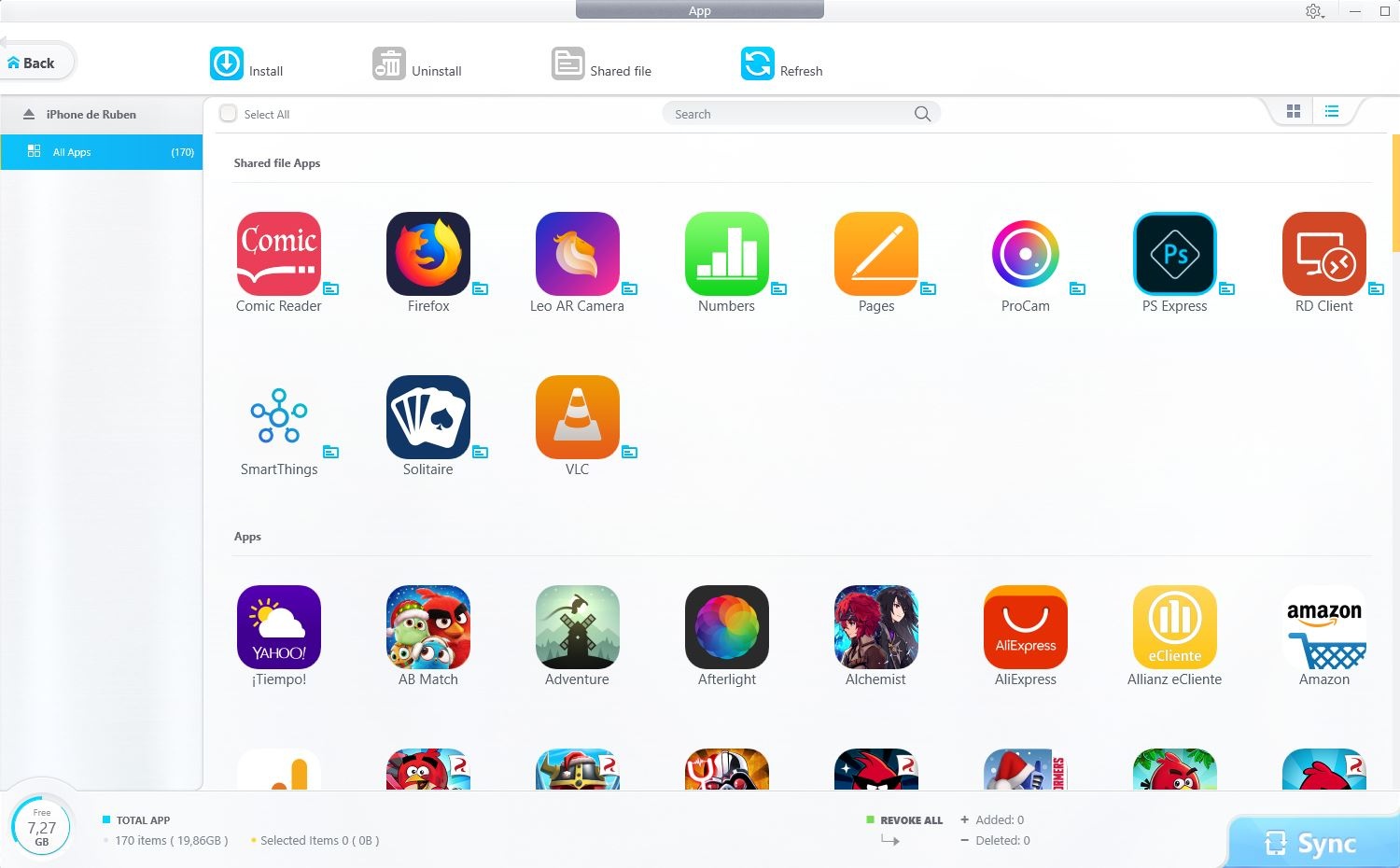
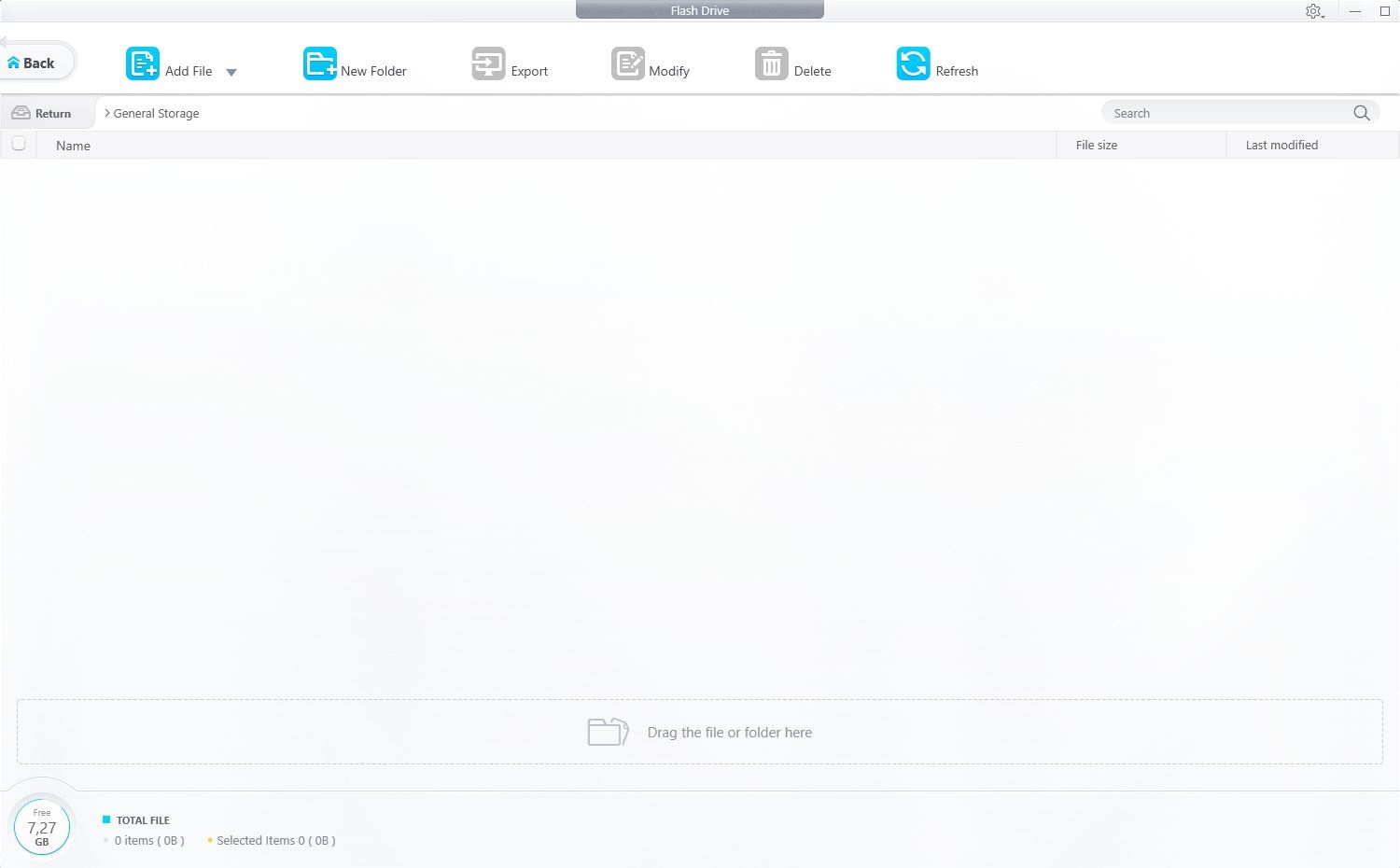
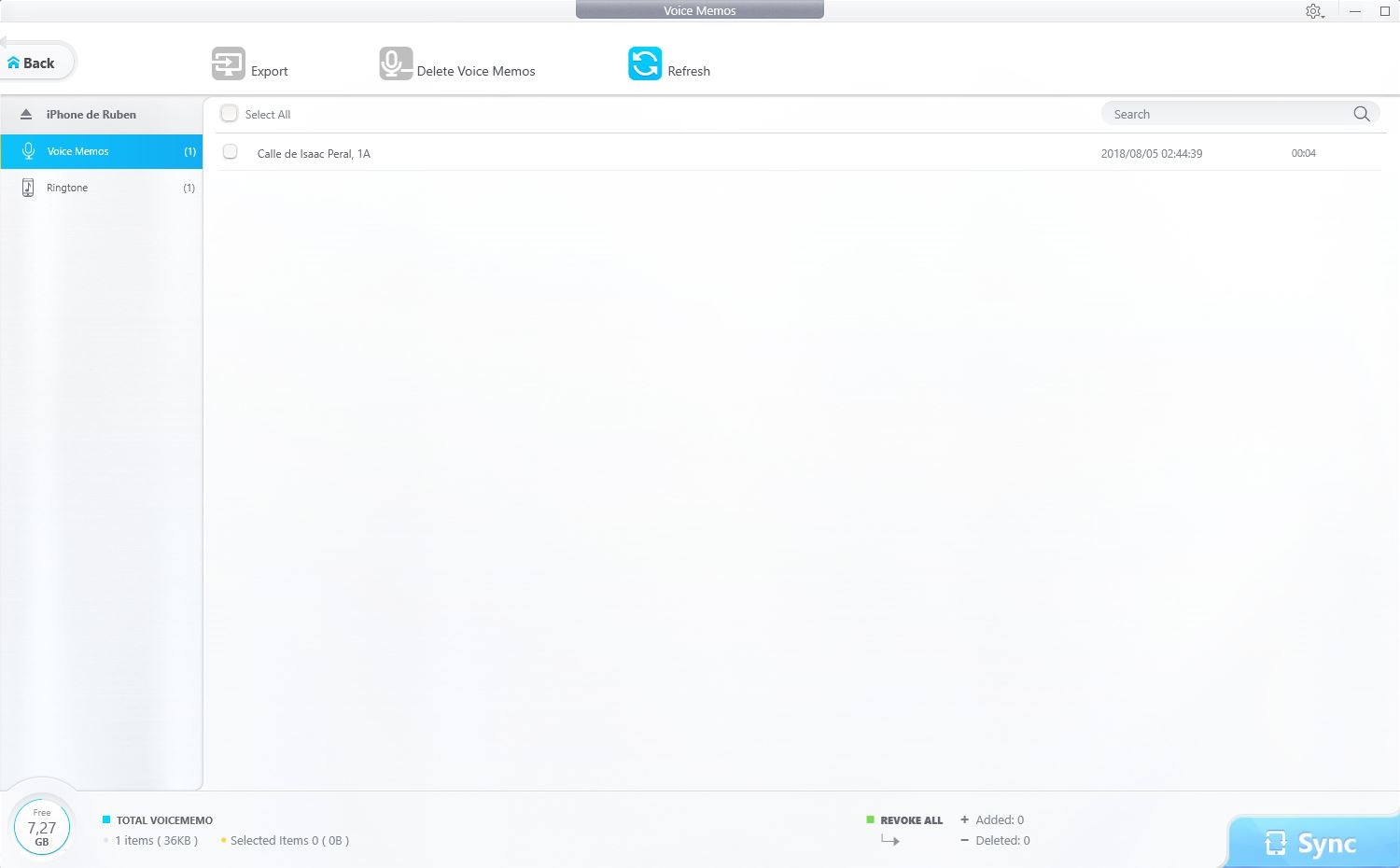
Bien que nous puissions faire des copies de sauvegarde de tous les éléments manuellement avec les options que ce programme nous offre, si nous voulons le faire aussi rapidement et automatiquement que possible, il est possible d’utiliser l’option de sauvegarde que DearMob iPhone Manager nous offre .
Comment faire une sauvegarde de l’ensemble de notre iPhone sur PC avec DearMob iPhone Manager
Lors de la sélection de l’option de sauvegarde de cet outil, nous verrons une nouvelle fenêtre à partir de laquelle nous pouvons choisir si nous voulons faire une nouvelle sauvegarde ou restaurer une sauvegarde précédente.
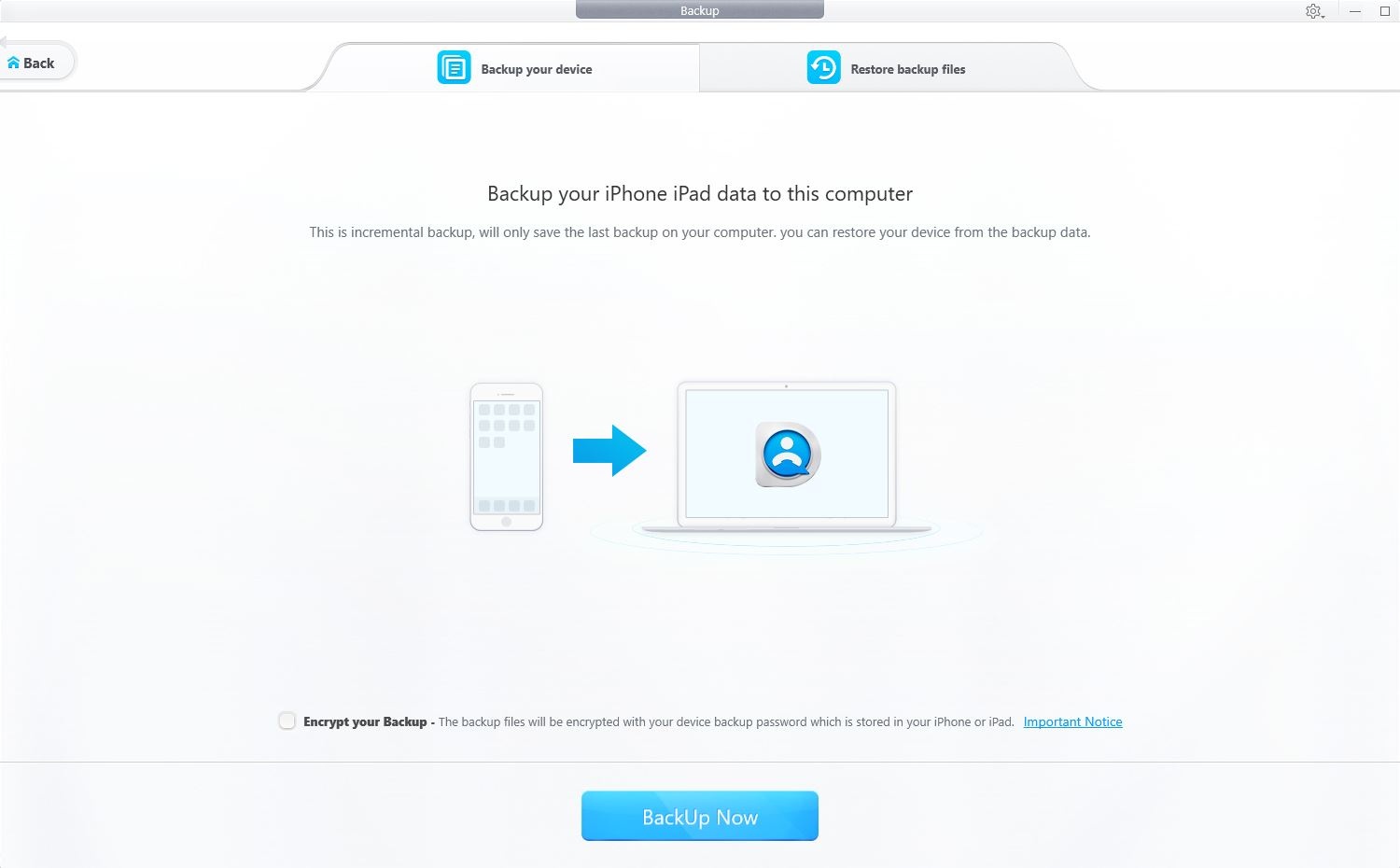
Le processus de création d’une sauvegarde est on ne peut plus simple. Il suffit de choisir, si l’on veut, un cryptage des données (recommandé), de cliquer sur le bouton de sauvegarde, de valider la fenêtre qui indique que le temps dépendra de la taille des données et d’attendre qu’elle se termine, nous n’avons rien d’autre à faire.
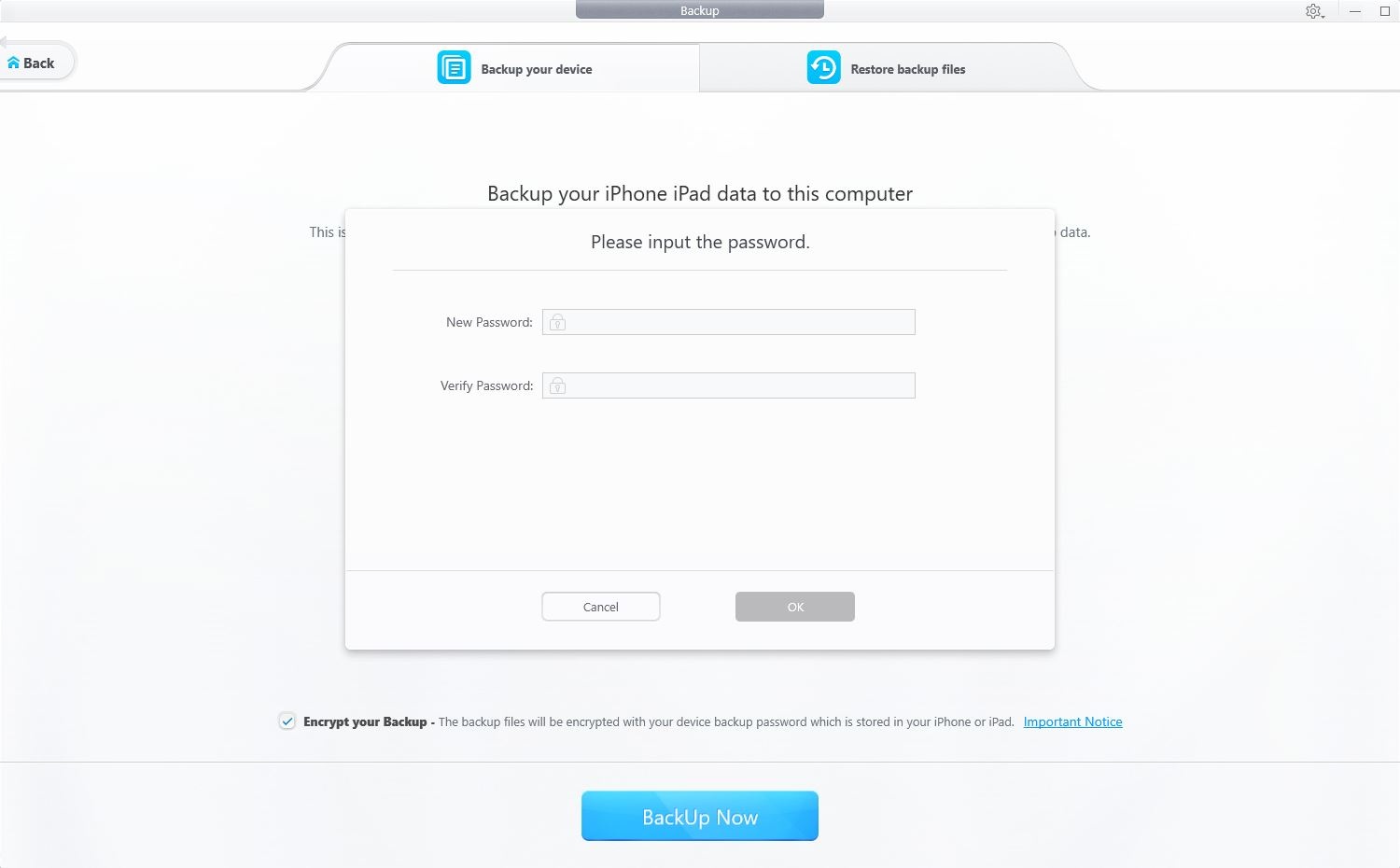
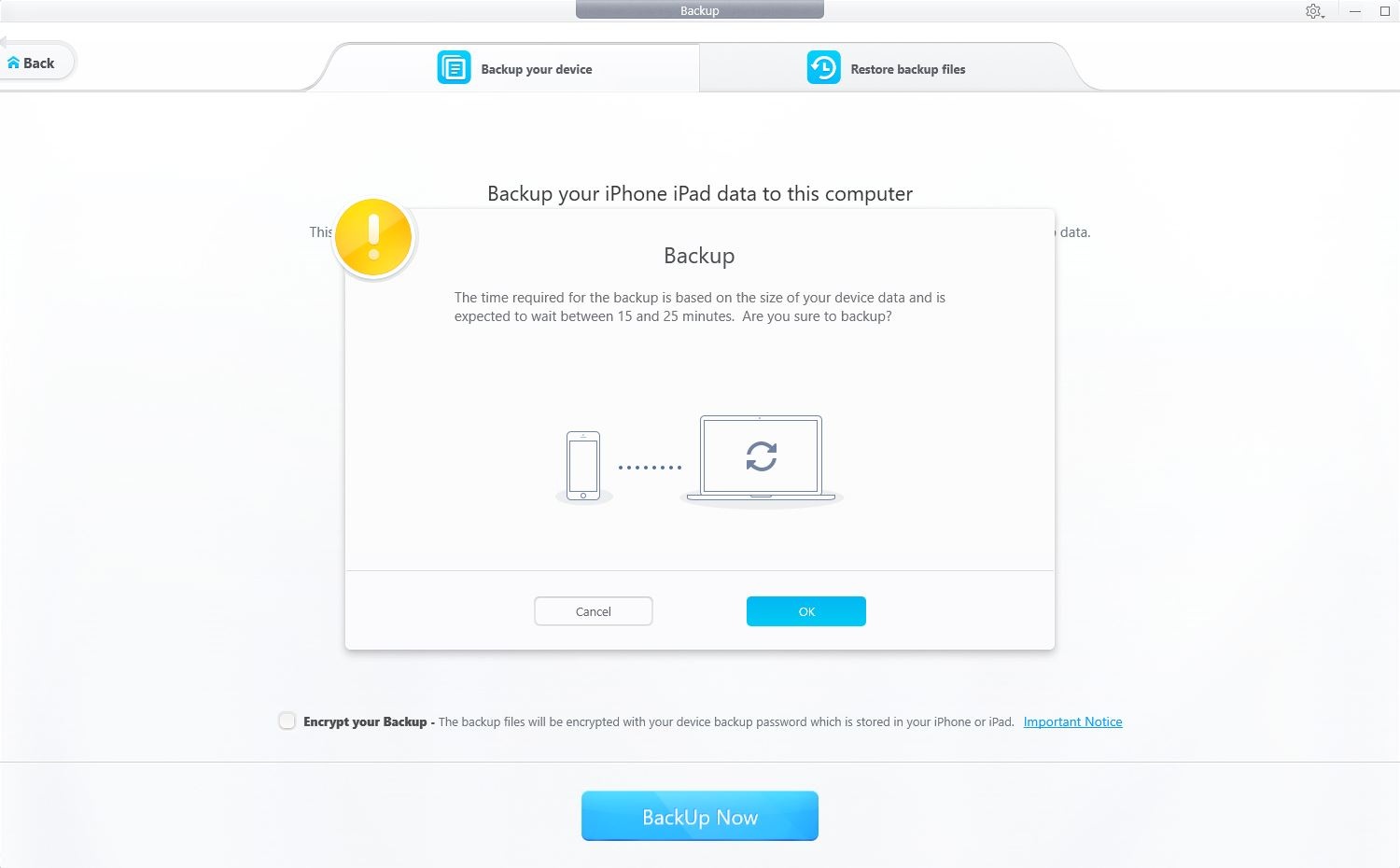
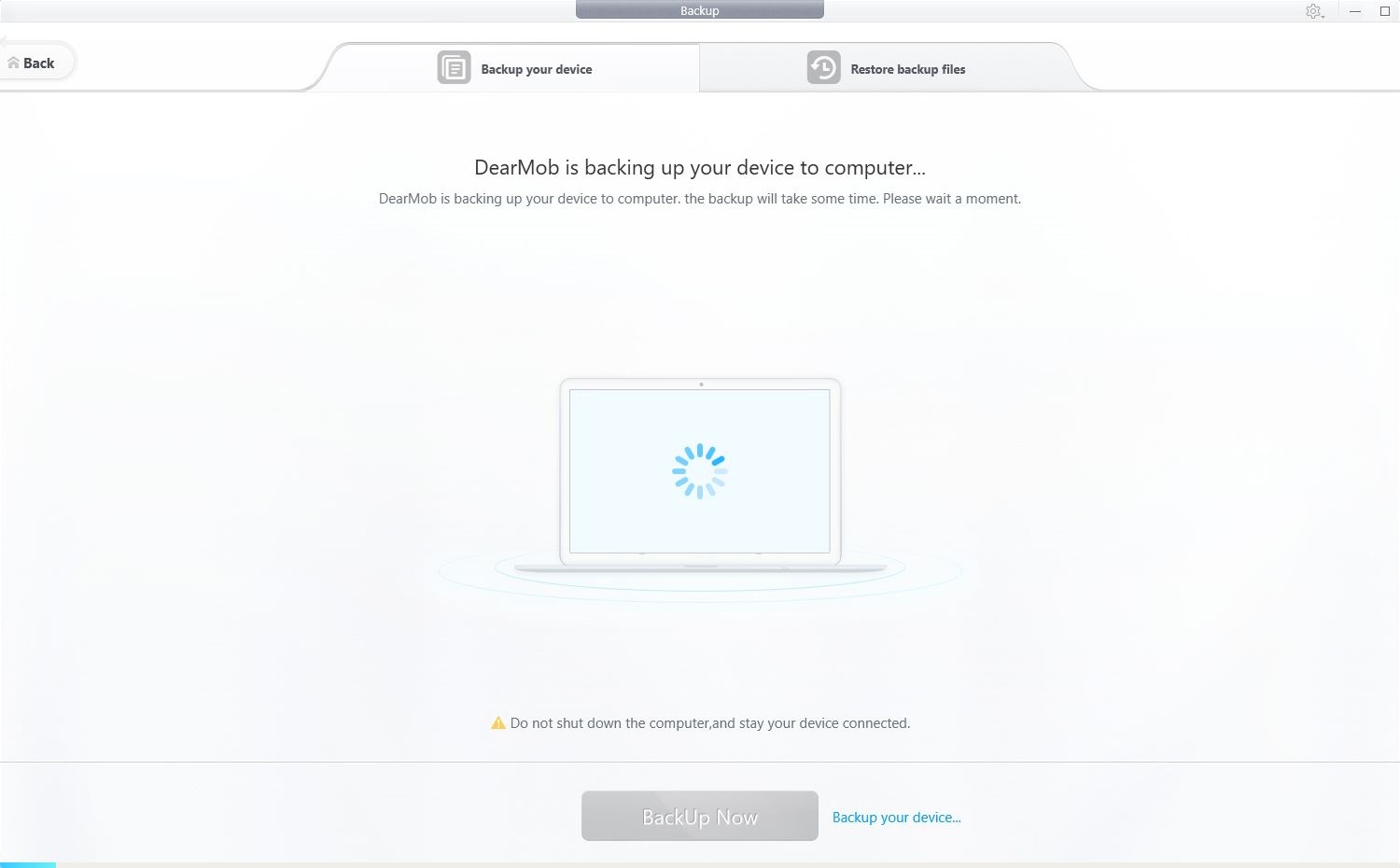
Lorsque le processus est terminé, nous aurons la sauvegarde de notre iPhone ou iPad sur notre ordinateur. Lorsque la sauvegarde est terminée, nous verrons un message récapitulatif qui indiquera la taille de la sauvegarde. Cette copie de sauvegarde apparaîtra déjà dans l’option de restauration d’une copie, donc si nous avons un nouveau périphérique, ou que nous avons formaté le nôtre, nous pouvons restaurer cette copie facilement.
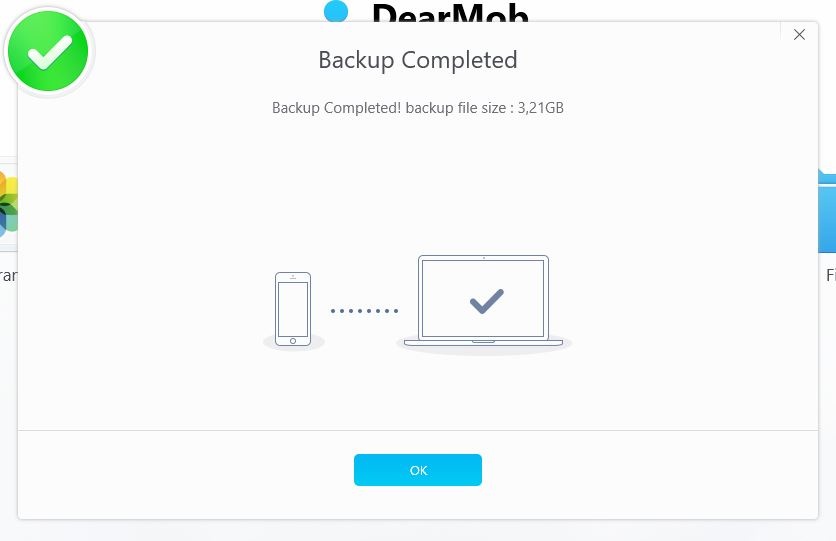
Il est recommandé d’activer le cryptage de sauvegarde car, sinon, toute personne ayant accès à notre PC pourrait voir les données et les restaurer sans aucune vérification sur un iPhone. Soyez très prudent avec cela.